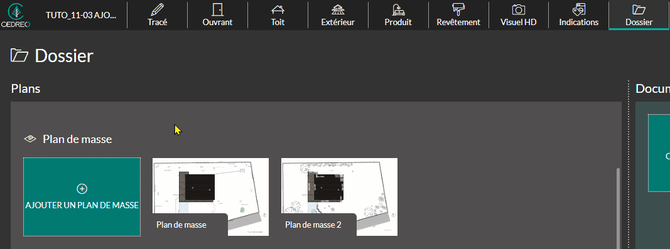Ajouter et personnaliser un plan de masse [module terrain]
INTERMÉDIAIRE - Cedreo crée des plans de masse par défaut de votre projet. Vous pouvez en ajouter et les personnaliser.
⚠️ Cette fonctionnalité est disponible uniquement si le module terrain est activé.
Ajouter un plan de masse
1. Accédez à l'étape "Dossier".
2. Cliquez sur "Ajouter un plan de masse".
3. Si besoin saisissez un nom de plan de masse.
4. Renseignez les informations du plan de masse.
5. Retournez à l'accueil de l'étape en cliquant sur "Retour à mon dossier".
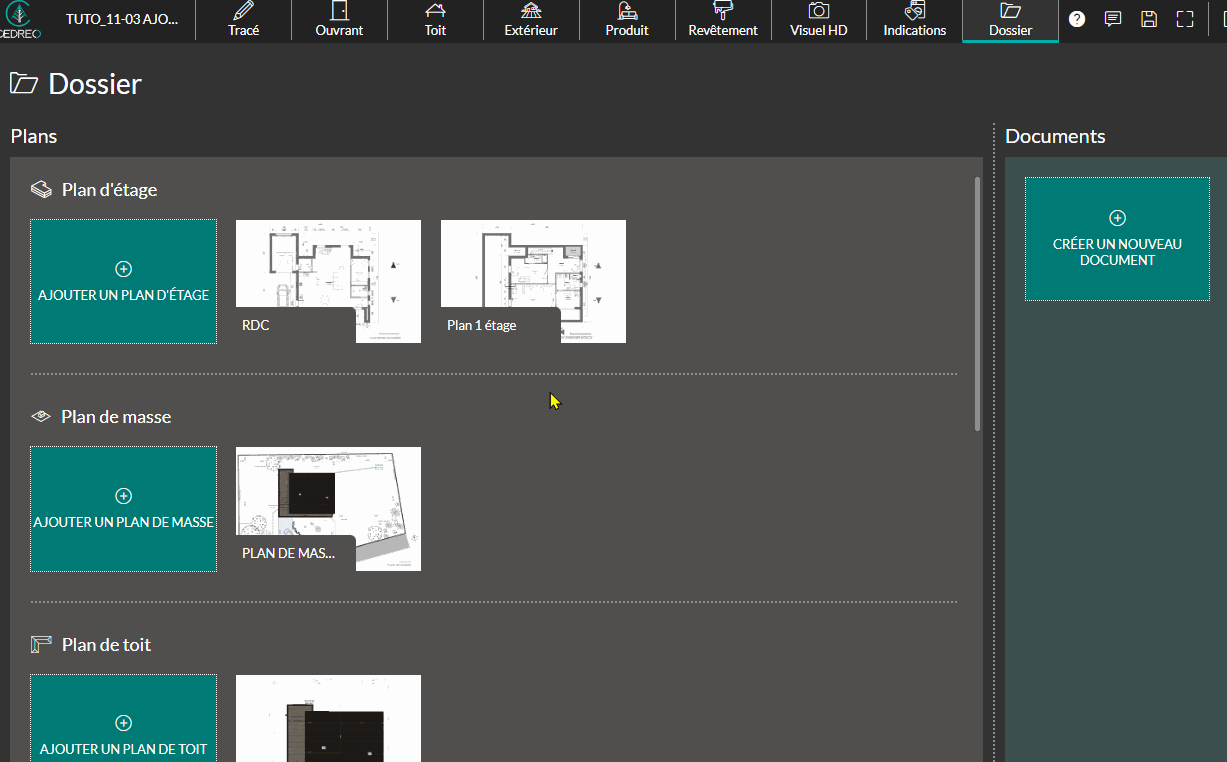
Modifier un plan de masse
Vous pouvez modifier ou ajouter les informations à faire apparaître sur un plan de masse. Pour ce faire, cliquez sur la vignette représentant le plan à modifier et effectuez les mises à jour à partir des quatre points d'accès suivants :
- Les paramètres globaux
Ces paramètres sont accessibles depuis l'onglet "Plan" dans le panneau de droite.
|
|
Informations
Options du plan
|
❗L'affichage de l'échelle graphique est disponible lorsque vous importez votre plan de masse dans votre document.
- Les symboles
Comme à l'étape "Indications", l'outil "Symboles" vous permet également d'ajouter des symboles sur vos plans de masse.

Pour plus de détails, voir : Ajouter des symboles sur le plan 2D
⚠️ Les symboles ajoutés depuis l'étape "Indications" ne peuvent être modifiés depuis  l'étape "Dossier".
l'étape "Dossier".
(Un message sous le symbole vous le signifiera)
- Les annotations
Vous pouvez utiliser les outils "Textes" et "Formes" pour ajouter des annotations et personnaliser le plan de masse :



Pour plus de détails sur l'outil "Formes", voir : Utiliser l'outil "Formes" pour vos documents
- Les cotes
Vous pouvez utiliser l'outil "Cotes" pour ajouter des cotes libres et des cotes d'élévation du terrain (TN / TF) à vos plans de masse.

La fonctionnalité "Cote libre" vous permet d’ajouter une cote sans qu’il soit nécessaire de disposer d’un élément de référence.
L’outil "Elévation du terrain" vous offre quant à lui la possibilité de placer un point indiquant à la fois l’élévation du terrain naturel (TN) et celle du terrain fini (TF).
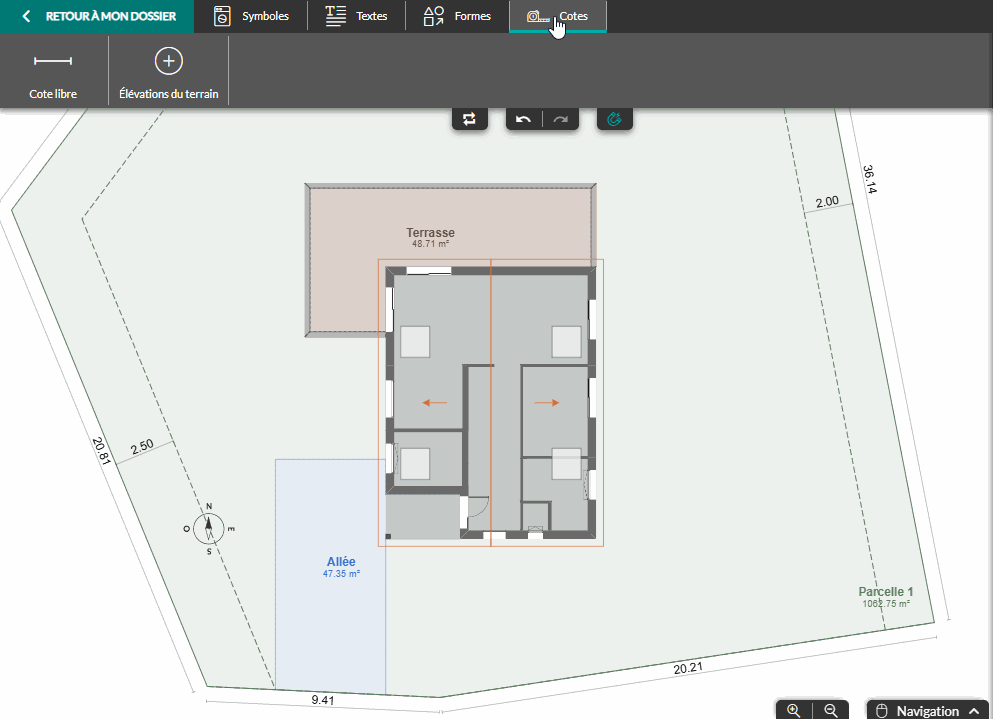
Supprimer un plan de masse
1. Dans l'étape "Dossier", passez le curseur de la souris sur le plan de masse à supprimer.
2. Une icône rouge en forme de poubelle apparaît : cliquez dessus pour confirmer la suppression.